Wbudowane opcje WordPressa, które musisz znać i używać
Opublikowany: 2021-12-14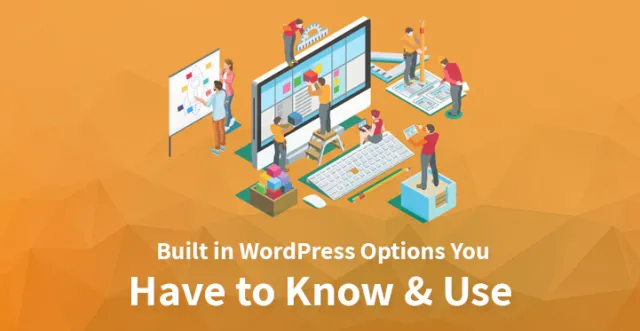
WordPress całkowicie przedefiniował dystrybucję internetową na tak znacznej liczbie poziomów, jednak głównie obniżając pasek wejściowy, który można przeskoczyć i stworzyć pełnoprawną witrynę WordPress.
Istnieje wiele opcji WordPress , które można wykorzystać do budowy swojej strony internetowej i nie trzeba nawet wydawać monety, aby posiadać bloga, WordPress jest zabezpieczony wieloma darmowymi rozwiązaniami.
Ponadto, jeśli potrzebujesz więcej funkcji i elastyczności pełnej platformy WordPress, możesz wynająć miejsce na serwerze od dowolnego hosta internetowego, a następnie zainstalować skrypt WordPress z WordPress.org.
Wiele hostów internetowych jest wyposażonych w automatyczny instalator jednym kliknięciem, więc wszystko, co musisz zrobić, to wskazać i kliknąć. W każdej chwili można również skorzystać z samoobsługowego WordPressa. Ponieważ WordPress z własnym hostingiem zawiera wiele niesamowitych wbudowanych opcji WordPress , które sprawiają, że Twoja przygoda online jest przyjemna i całkowicie satysfakcjonująca.
Te wbudowane opcje WordPressa sprawią, że Twoja praca jako wydawca online będzie łatwiejsza i przyjemniejsza. Przeczytaj poniżej i dowiedz się, którą wbudowaną opcję WordPress należy znać i zacząć używać?
1. Podgląd motywu na żywo:
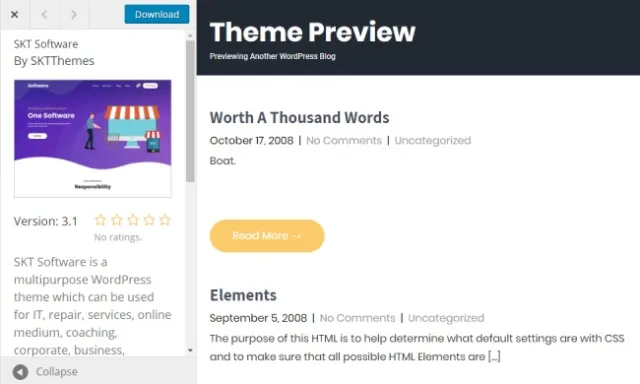
Jeden z nich zmieni swój motyw WordPress przynajmniej raz w swoim biznesie online. Ponieważ potrzebna funkcja może być niedostępna, jesteś znudzony bieżącym motywem, coś może włamać się do obecnego motywu lub cokolwiek innego, co sprawi, że zechcesz zmienić motyw.
Wcześniej trzeba było aktywować żądany motyw, aby zobaczyć, jak wygląda. Oznacza to, że użytkownik mógł zobaczyć motyw przed wprowadzeniem dostosowań. To sprawia, że webmasterzy przestawiają swoją witrynę w tryb konserwacji.
To już nie jest sytuacja, ponieważ można podejrzeć ich nowy motyw WordPress i zobaczyć, jak będzie wyglądać na Twojej stronie bez wcześniejszej aktywacji. Podgląd motywu na żywo pozwala zaoszczędzić dużo czasu przy wyborze najlepszego motywu dla Twojej firmy.
Pozwala także przetestować motyw przed jego aktywacją. A jeśli jesteś zadowolony, wystarczy kliknąć Zapisz i aktywuj, aby uruchomić nowy motyw.
Uzyskaj dostęp do podglądu na żywo, przechodząc do Wygląd-> motywy. Najechanie na motyw, który chcesz jako nowy motyw, spowoduje wyświetlenie przycisku podglądu na żywo. Kliknij ten przycisk, aby uruchomić podgląd na żywo, który zadzwoni do następnej opcji WordPress.
2. Konfigurator motywów:
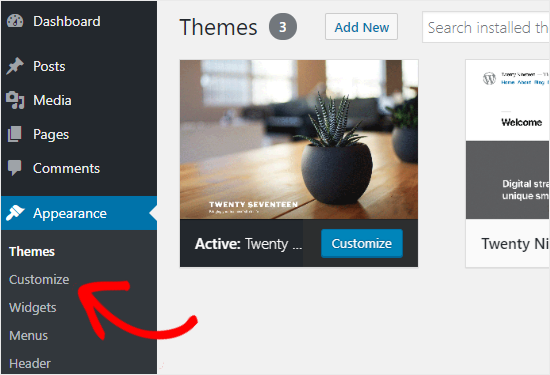
Czasami, bez względu na to, jak ładny jest motyw WordPress, nadal musisz dostosować go, aby reprezentował Twoją markę. W celu dostosowania nie musisz tracić czasu na zlokalizowanie wszystkich tych opcji.
Uruchom dostosowany motyw WordPress, przechodząc do Wygląd-> Dostosuj. Poziom dostosowania zależy od funkcji dostępnych w Twoim motywie. Po wprowadzeniu zmian kliknij przycisk Zapisz, a Twój projekt jest gotowy.
3. Plecak odrzutowy:
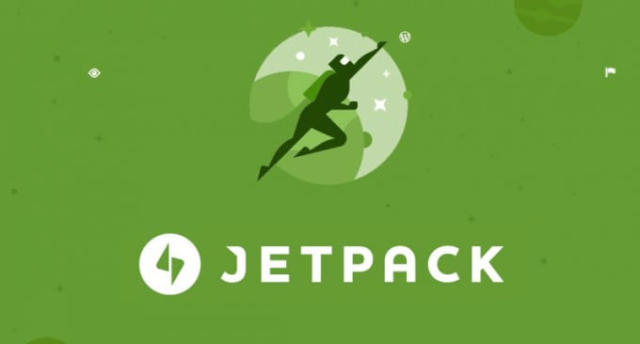
Jetpack to jedna z najlepszych wbudowanych opcji WordPress , z których należy zacząć korzystać. Jetpack to nie jedna zbudowana opcja, to zbiór 36 wbudowanych opcji. Otrzymasz wszystko, od niestandardowych typów treści, skrótów WP.me, niestandardowego formularza, subskrypcji i wielu innych.
Tak więc Jetpack zawiera 9 wbudowanych funkcji społecznościowych, 8 funkcji pisania, 8 funkcji poprawiających wygląd i 3 opcje programistyczne. Po prostu aktywuj te moduły, których potrzebujesz, aby skrócić czas ładowania strony.
4. Akismet:
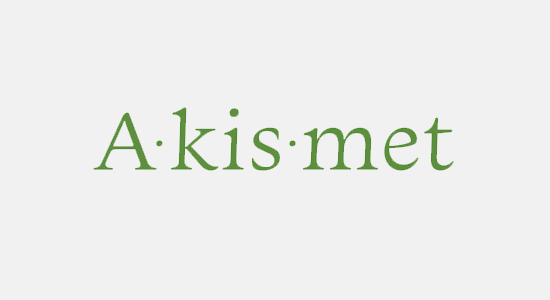
Akismet to musi mieć opcje WordPress . Podczas gdy ty ciężko pracujesz, aby stworzyć swoją najlepszą pracę, spamerzy są wciągnięci w odkrywanie metod zapełniania bloga WordPress komentarzami spamowymi. Ten Akismet to najlepsza wtyczka antyspamowa dla WordPressa.

Ta wtyczka sprawdza wszystkie komentarze pod kątem spamu i automatycznie je odfiltrowuje, dzięki czemu możesz skupić się na swojej pracy.
Musisz po prostu uzyskać klucz API od Akismet i kliknąć niebieski przycisk Aktywuj Akismet na ekranie wtyczki. Ta wtyczka Akismet automatycznie usunie te komentarze spamowe do kosza.
5. Import/eksport:
WordPress bardzo ułatwia importowanie postów i komentarzy z wielu innych platform blogowych. Dzięki wbudowanym opcjom importu możesz wymieniać treści z różnych systemów blogowych. Podobnie można również wykorzystać funkcje importu, aby przekonwertować istniejące kategorie na tagi i odwrotnie.
Teraz jednym kliknięciem możesz zaimportować swój post i komentarze. Korzystając z funkcji eksportu, możesz skutecznie i szybko wyeksportować zawartość ze swojej witryny do innej instalacji WordPress.
6. Edytor tekstu/HTML:
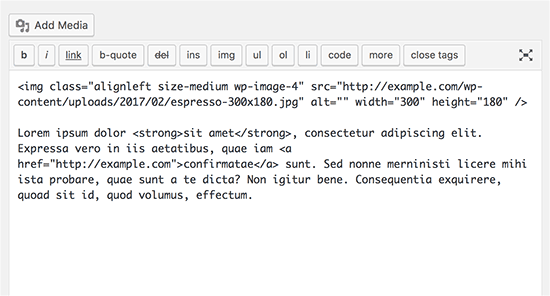
Podczas tworzenia nowego posta lub strony WordPress domyślnie uruchomi edytor wizualny. WordPress zawiera również inny edytor postów, czyli edytor tekstu/HTML, który umożliwia tworzenie postów za pomocą znaczników HTML.
Ten edytor tekstu zapewnia większą kontrolę nad projektem witryny WordPress, umożliwiając dodawanie złożonych elementów HTML do treści i maksymalne wykorzystanie możliwości edytora tekstu.
7. Ustawienia mediów:
Dodając nowy obraz do biblioteki multimediów, należy pamiętać o trzech rozmiarach, a mianowicie o rozmiarze miniatury, średnim rozmiarze i dużym rozmiarze. Możesz ustawić te wymiary zgodnie z własnymi potrzebami, korzystając z ustawień multimediów znajdujących się w Ustawienia -> Media. Możesz nawet zmienić kolor karuzeli galerii obrazów.
Powiązany artykuł: Jak naprawić typowe problemy z obrazami biblioteki multimediów w witrynie WordPress?
8. Kanały WordPress:
Jak możesz zagwarantować, że czytelnicy będą wracać do Twojego bloga WordPress? Możesz ułatwić sobie znajdowanie nowych treści. W jaki sposób? Możesz skorzystać z kanałów WordPress. Podczas pisania WordPress obsługuje głównie pięć typów kanałów RSS;
– Kanał RSS 0.92
– Kanał RDF/RSS 1.0
– Kanał RSS 2.0
– Kanał komentarzy RSS 2.0
– Podawanie Atom
Teraz musisz dodać linki RSS do swoich stron internetowych. Przejdź do wyglądu -> Widgety -> Linki RSS. Aby korzystać z widżetu linków RSS, musi być aktywny Jetpack.
9. Kategorie i tagi:
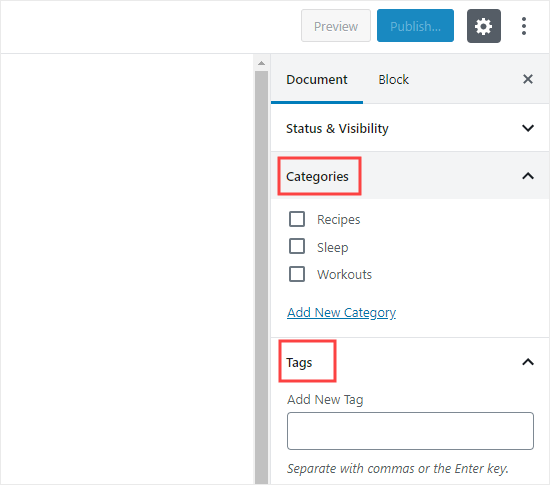
Ponieważ wszystkie wbudowane opcje WordPressa są proste i łatwe w użyciu, często zobaczysz posty na blogu, które nie zawierają kategorii lub mają posty w domyślnej kategorii bez kategorii. Staraj się trzymać od 7 do 12 kategorii, nadając kategorie treści, aby ułatwić czytelnikowi znalezienie powiązanego bloga.
Można dodać dowolną liczbę tagów, ale spróbuj użyć tylko pięciu na post. Korzystaj również z odpowiednich tagów, tak jakby użytkownik szukał określonego terminu w wyszukiwarkach.
10. Czytaj więcej:
Ekstrakty przyciągają uwagę na portalach społecznościowych. Można tworzyć własne niestandardowe wyciągi, korzystając z czytaj więcej wbudowanych opcji WordPress , które są dostępne w edytorze postów. Po prostu umieść kursor w miejscu, w którym chcesz zakończyć wyciąg, i naciśnij przycisk Czytaj więcej na pasku narzędzi.
Wniosek
Podane powyżej są najlepsze wbudowane opcje WordPressa , które musisz znać i używać. Czy w przeszłości korzystałeś z którejś z tych opcji wbudowanych w WordPress? Mam nadzieję, że ten artykuł jest pomocny i poznasz kilka świetnych opcji WordPress.
